この記事ではFireタブレットの設定メニューについてまとめました
初期設定がまだの方は初期設定編から確認してみてください
初めてのFireタブレット 初期設定編 - ソラセルのブログ
早めに設定しておきたい項目はこのあたりだとだと思います
ロック画面のパスワードを設定する(セキュリティとプライバシー)
機能制限を設定する(機能制限)
microSDカードの設定(ストレージ)
SDカードの入れる向きが分からない場合はAmazonのサイトで確認できます
Amazon.co.jp ヘルプ: SDカードを挿入、管理する
ロック画面のキャンペーン情報の表示設定(アプリとゲーム)
新型Fire HD 8では設定メニューが少し変わりました。設定の項目名が変わったものはかっこ()内で表示します
- はじめに
- ワイヤレス(インターネット、接続済みデバイス)
- ストレージ
- 電源(バッテリー)
- アプリとゲーム(アプリと通知)
- ディスプレイ
- 端末オプション(デバイスオプション)
- マイアカウント
- 機能制限
- セキュリティとプライバシー
- サウンドと通知(アプリと通知、通知音)
- キーボードと言語(デバイスオプション)
- 端末を同期(デバイスオプション)
- ヘルプ
- ユーザー補助
- 規約等
- 最後に
はじめに
設定メニューの開き方


ホーム画面で設定と書かれたアイコンをタップすることで設定メニューを開くことが出来ます。ブラウザで検索したり何かアプリを使っていたりなどホーム画面にいないときは画面上部の通知領域を下にスワイプしてクイック設定パネルを表示し、そこから設定メニューを開くことも出来ます
またWi-Fi、Bluetooth、画面の明るさなどいくつかの設定はクイック設定パネルから直接設定することが出来ます
Fire 7、旧型Fire HD 8、Fire HD 10のFire OS 5と新型Fire HD 8のFire OS 6では設定メニューが少し変更されています




左の画像がFire OS 5のFire HD 8(第7世代)で右はFire OS 6の新型Fire HD 8(第8世代)の設定メニューです。Fire 7とFire HD 10はOS 5になるので左の画像の設定メニューになります。Fire OS 6では設定メニューのデザインや名称、順番が少し変わっています。設定の内容はほとんど変わっていません
Fire OS 5での設定メニューの順番に紹介します。Fire OS 6で設定の項目名が変更されたものはかっこ()で表示しました
ワイヤレス(インターネット、接続済みデバイス)
ストレージ


内部ストレージの空き容量を確認したり、アプリや写真にどのくらいの容量を使っているかを確認することが出来ます。microSDカードを入れている場合はSDカードも容量を確認することが出来ます。またAmazonサービスの映画や音楽や本をSDカードに保存するように設定することが出来ます
Fire OS 5ではSDカードにアプリを移動でアプリによっては移動することが出来ますがアプリの1部のデータだけのようです
新型Fire HD 8のFire OS 6ではSDカードを内部ストレージとして利用できます
SDカードを取り外す場合もストレージからです
Fireタブレットは容量が多くないのでmicroSDカードを利用するのがおススメです
電源(バッテリー)
低電力モードの設定とSmart Suspendの設定が出来ます
Smart SuspendはFireタブレットを使用していない時、または時間を指定することで、Fireタブレットのワイヤレス接続(インターネット接続)を自動的にオフにする機能です
ワイヤレス接続をオフにすることでバッテリーを長持ちすることが出来ます
アプリとゲーム(アプリと通知)

Fireタブレット内のすべてのアプリを確認したり、アプリを消去したり停止したりすることが出来ます。また最初からFireタブレット内に入っているAmazonアプリケーションの各種設定をすることが出来ます
こちらの設定はそれぞれのAmazonアプリの設定メニューからも変更できます
キャンペーン情報
ロック画面に表示されるキャンペーン情報を表示しないようにする場合は一つ前の項目のAmazonアプリケーションの設定内のキャンペーン情報から設定するか、もしくはホーム画面に表示されているキャンペーン情報のアイコンをタップしてキャンペーンを表示してから設定メニューにいくことも出来ます


ディスプレイ
画面の明るさや画面がスリープする(オフになる)までの時間の設定が出来ます。またフォントサイズや画面回転の固定の設定もディスプレイになります
さらに壁紙の変更をディスプレイから出来ます
壁紙の設定
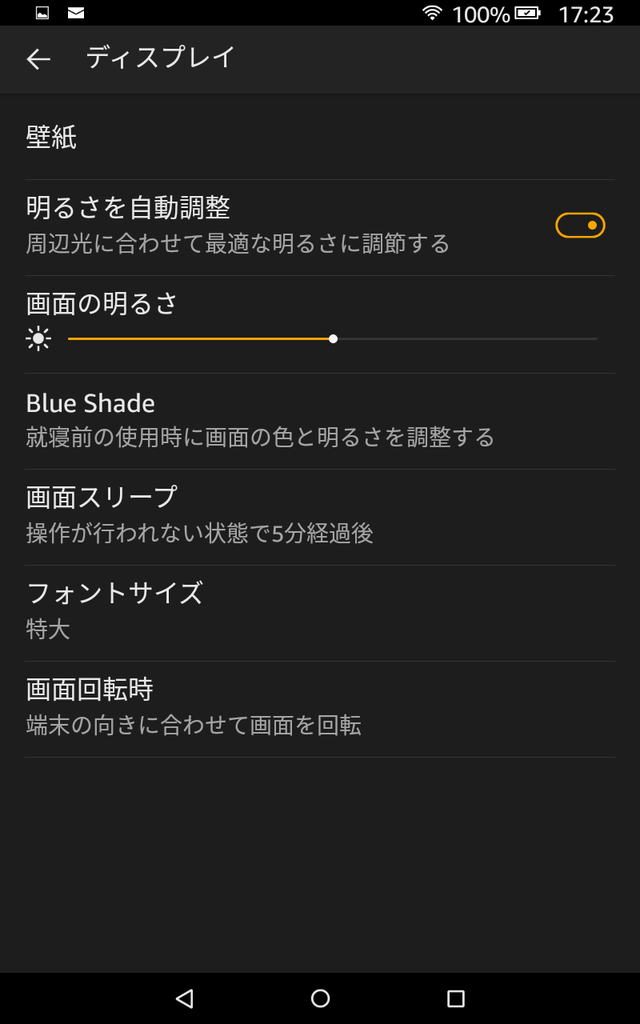

ディスプレイの設定から壁紙を変更することが出来ます
壁紙はもともとある壁紙用の画像の中から選択するか、自分の好きな画像を選んで壁紙に設定することが出来ます
左下にある画像の選択をタップしAmazon Photos(アマゾンフォト)で表示されている写真や画像の中から好きなものを選び壁紙に設定することが出来ます
Amazon Photosはクラウド上と端末内とSDカード内の画像が表示されるのですが、内部ストレージのDownload(ダウンロード)フォルダ内の画像は表示されないようです
例えばSilk ブラウザ等でインターネット上から壁紙にしたい画像を保存した場合、保存した画像はDownloadフォルダ内に保存されるので、そのままでは壁紙に設定できません。ES ファイルエクスプローラなどのファイル管理アプリで壁紙フォルダ等を作成しDownloadフォルダから移動させる必要があります
追記反映されるまで時間はかかりますがDOWNLOADフォルダの画像も表示されました
壁紙に設定した画像はロック画面とホーム画面で表示されます
初期の状態だとロック画面にはキャンペーン情報が表示されるので壁紙を表示したい場合はAmazonアプリの設定でキャンペーン情報を表示しないように設定してください
端末オプション(デバイスオプション)

端末名の変更、日付と時刻の設定、バックアップ、システムアップデート、工場出荷時の設定にリセットが出来ます
バックアップと復元ではFireタブレットの各種設定やSilk ブラウザのブックマーク、ホームのアプリのレイアウトのデータをバックアップしておくことが出来ます。端末を初期化したり別の端末を買った時にこのバックアップした設定を復元することが出来る機能で、端末内のデータ等のバックアップを取れる機能ではないようです
Amazon.co.jp ヘルプ: Fireタブレットの設定をバックアップして復元する
初期設定にあったWi-Fiパスワードの保存設定もここにあります
システムアップデートはOSのアップデートですが、基本的にネットワークに繋がっていれば自動で行われます
工場出荷時の設定にリセットは端末を初期化することで、アプリなど端末内の全てのデータを削除したいときに使います
マイアカウント
Amazonアカウント、ソーシャルネットワークの設定です
機能制限


Amazonストアやアプリの利用や購入、使用制限時間の設定などタブレットの使用に制限をもたせる機能です。家族で使用する場合や子供専用にする場合に大事な設定です
機能制限をオンにして4文字以上の英数字でパスワードを決めて各種設定します
Amazonコンテンツとアプリでは機能やアプリを制限することが出来ます。カメラとウェブブラウザは使えないようにしたりなどが出来ます。機能制限した機能やアプリはホーム画面にアイコンが表示されなくなります
もともとFireタブレットに入っているAmazonコンテンツの機能(Amazonビデオ、ミュージック等)は一つ一つ制限するか決めることが出来ますが後からアプリストアでダウンロードしたアプリやゲームは一つ一つ細かく設定することは出来ず、まとめて制限するか、しないかを選ぶことになります
使用制限時間を設定では曜日と何時から何時までがFireタブレットを利用できるかを設定することが出来ます
セキュリティとプライバシー
ロック画面のパスワードを設定することが出来ます。4つの数字のPINか4文字以上の英数字のパスワードで設定します
この設定で電源を入れた時やスリープから復帰する時にロック画面を解除するのにパスワードが必要になります。またスリープ状態になってからどのくらいの時間で端末がロックされるか設定することができ、最長は30分です
FireタブレットはAmazonアカウントが登録されているのでAmazonショッピングアプリで買い物も出来ますし今までの注文履歴等も見ることも出来ます
外出先で使う場合はもちろんですが家だけで利用する場合でも家族等に勝手に操作されたくない場合は設定しておきましょう
サウンドと通知(アプリと通知、通知音)
各種音量の設定や通知音の変更等が出来ます
またアプリ等の通知の設定が出来ます
キーボードと言語(デバイスオプション)
キーボードと言語の設定が出来ます
端末を同期(デバイスオプション)
Amazonビデオで映画をどこまで見たか、本をどこまで読んだかなどの情報を他の端末と同期します。元々の設定では自動で最新のものに同期するようになっています
ヘルプ
Wi-Fiの設定方法などのヘルプやFireタブレットの使い方の確認、カスタマーサービスへの連絡等が出来ます
ヘルプビデオでは下記画像の利用方法や設定等を動画で確認することが出来ます
Fire OS 6のヘルプビデオはWi-Fiに接続するとFireを使いこなすの2つだけのようです


ユーザー補助
視覚補助と聴覚補助の設定が出来ます
視覚補助ではVoiceViewスクリーンリーダーによる読み上げ機能が利用できます。また拡大鏡(どの画面でもズームして表示を大きくする機能)を設定したり、初期設定で設定したフォントサイズの変更や色の設定が出来ます
聴覚補助では字幕の設定やステレオをモノラルに変換するように設定出来ます
規約等
Fireタブレットの規約等の確認が出来ます
最後に
今回、大まかに各設定メニューの内容をまとめました。ぜひ自分が使いやすいようにFireタブレットの設定を変更してみてください
またヘルプからはFireタブレットの使い方が確認できますのでチェックしてみて下さい
次回はFireタブレットに最初から入っている機能やアプリの紹介を記事にしてまとめたいと思います
最後まで読んでいただきありがとうございました